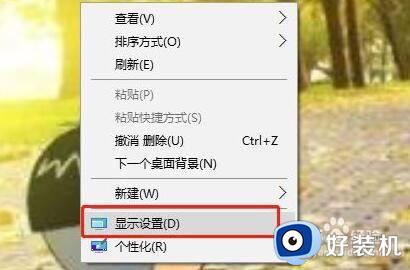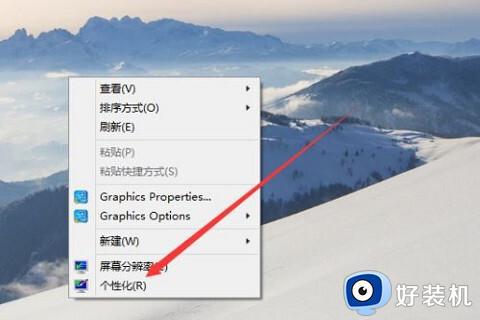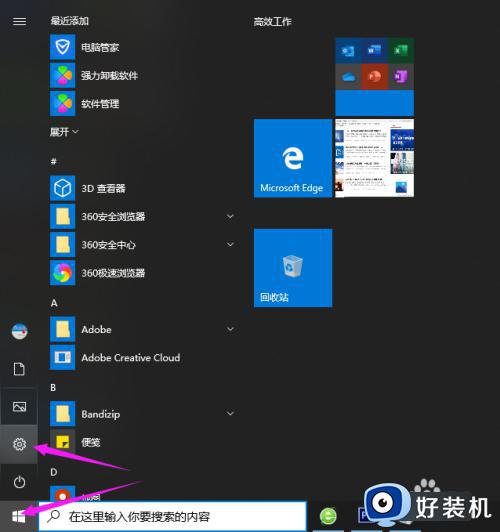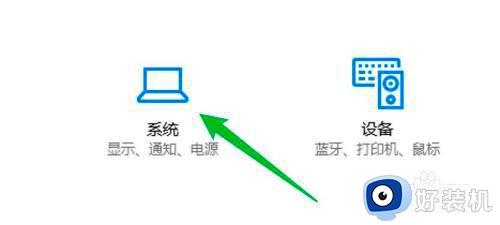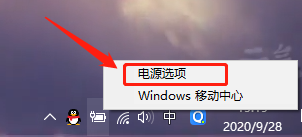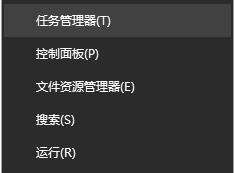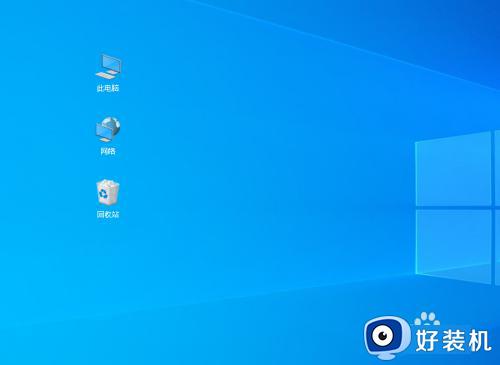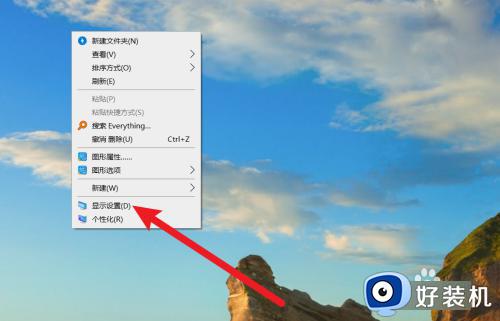win10电脑怎么设置永不休眠 win10如何设置电脑屏幕常亮不休眠
时间:2023-10-10 15:51:19作者:xinxin
在win10系统中,电脑进入休眠状态是一种节能的方式,能够降低硬件性能的消耗,可是当用户在使用win10电脑观看视频时,由于一会时间没有进行操作导致屏幕进入休眠时往往会影响用户体验,对此win10电脑怎么设置永不休眠呢?今天小编就给大家带来win10如何设置电脑屏幕常亮不休眠,一起来看看吧。
推荐下载:win10旗舰版下载
具体方法:
1.我们点击电脑桌面左下角windows图标。
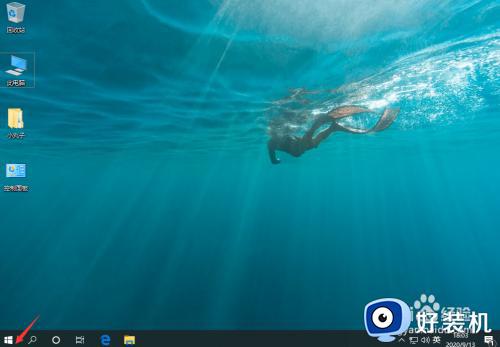
2.在打开菜单中选择设置图标。
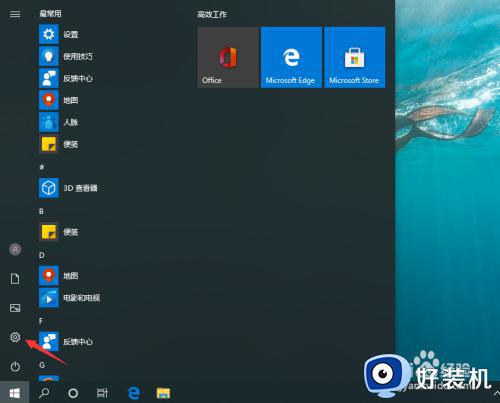
3.Windows设置窗口,点击打开系统。

4.在打开窗口中点击切换到电源和睡眠模式。
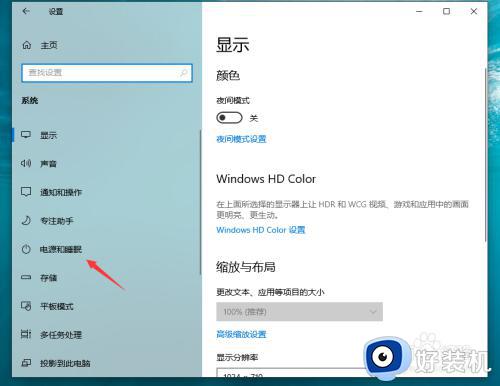
5.在睡眠栏目下,点击箭头所指的复选框。
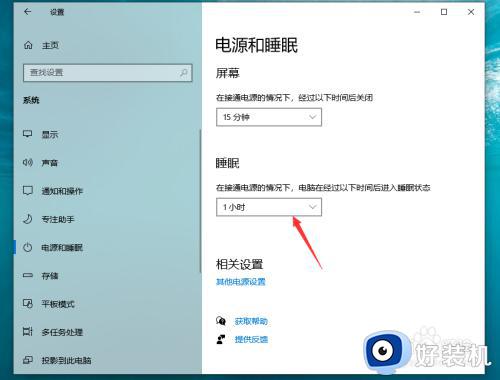
6.弹出菜单中选择从不。
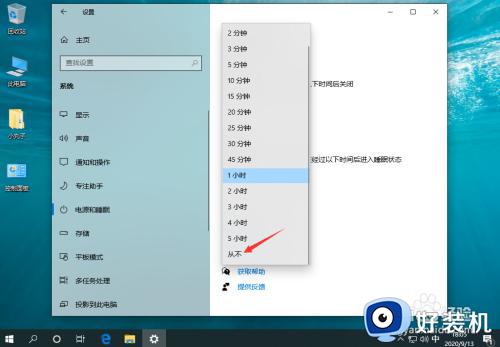
7.设置完成,点击右上角关闭按钮退出就可以了。
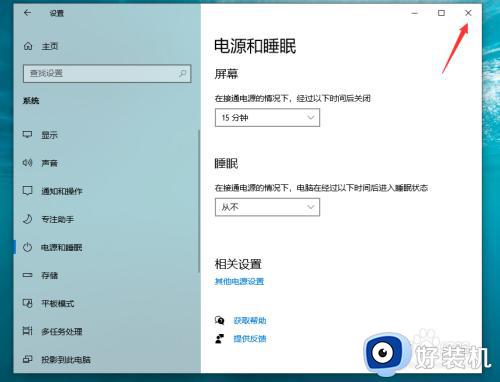
上述就是小编给大家带来的win10如何设置电脑屏幕常亮不休眠所有内容了,还有不懂得用户就可以根据小编的方法来操作吧,希望本文能够对大家有所帮助。